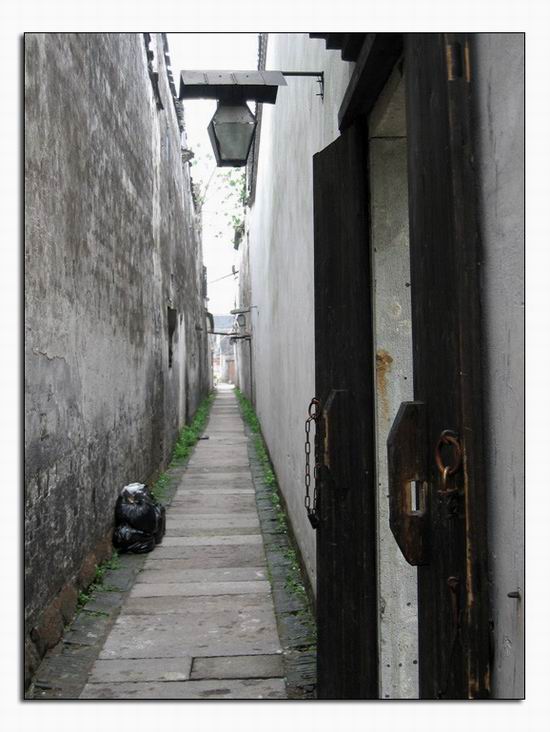数码相机的死敌“紫边”太令人讨厌了,好好的一张照片上它非要在最显眼的地方占个位置,碍眼!不要着急,我们祭出法宝—Photoshop,赶走讨厌的紫边。
手头没有带紫边的片子,借余人愚眼的片子一用。
数码相机的紫边是指数码相机在拍摄取过程中由于被摄物体反差较大,在高光与低光部位交界处出现的色斑的现象即为数码相机的紫色(或其它颜色)。
紫边出现的原因与相机镜头的色散、CCD成像面积过小(成像单元密度大)、相机内部的信号处理算法等有关。
原图:
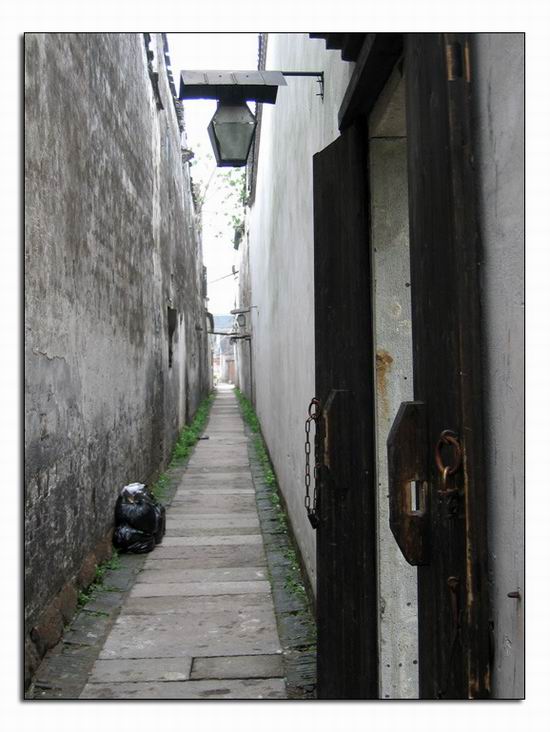
1、在PS里打开有紫边的片子,放大到800%,这时能看到像素点,找到紫边最严重的地方。

2、找到“图象—调整—替换颜色”

3、打开“替换颜色”调板,容差根据实际情况调整,这里选择最大200,然后用面板上的“吸管”来采样,用“吸管+”来精确选择颜色,
在面板上能看到我们选择的地方和颜色样本。

4、这时向左调整“色相、饱和度”到最大,明度向左做适当的调整,(这步的调整可以根据片子的实际情况来决定调整到什么颜色、程度,
自己多调整试试)

5、看看,紫边还在吗?确定,保存,恼人的紫边已经拜拜了!处理完的图片!